Coolmuster Android Backup Manager Ayuda en línea
Aquí está la guía completa, que se centra en cómo usar Coolmuster Android Backup Manager para hacer una copia de seguridad y restaurar archivos Android en su computadora. Ahora, consulte los pasos detallados para aprender a realizar una copia de seguridad y restauración de datos Android con 1 clic con este programa.
Parte 1. Preparación - Conecte el dispositivo Android a la PC
Parte 2. Copia de seguridad Android Phone to PC con 1 clic
Parte 3. Restaurar Android desde la copia de seguridad con 1 clic
Parte 1. Preparación - Conecte el dispositivo Android a la PC
Inicie este software en su computadora, luego primero deberá reconocer su dispositivo Android. Para ello, se ofrecen 2 métodos de conexión del dispositivo: conexión USB y conexión Wi-Fi.
- Conexión USB: Conecte Android a la PC mediante un cable USB (recomendado)
Un vistazo rápido: Conecte Android a la computadora a través de USB > habilite la depuración USB en Android > instale el controlador > permita la depuración USB en Android > instale Android Assistant (Android Version) > Android esté conectado.
(1) Una vez que haya accedido a la interfaz principal de Coolmuster Android Backup Manager, conecte su dispositivo Android a su computadora mediante un cable USB.

(2) Siga las instrucciones en pantalla para habilitar la depuración USB en su Android si el programa le recuerda que no la ha habilitado en su dispositivo.

(3) El programa comienza a detectar si el controlador se ha instalado en su computadora después de habilitar la depuración USB. En caso afirmativo, vaya al siguiente paso; De lo contrario, descargará e instalará automáticamente el controlador para su dispositivo. Si se le solicita, toque el botón "Instalar" o "Instalar este software de controlador de todos modos" para instalar el controlador correctamente. ¿No se pudo instalar el controlador?

(4) Siempre que su teléfono Android esté ejecutando Android 4.2 o superior, haga clic en "Permitir" o "Aceptar" en su dispositivo cuando se le solicite para autorizar a la PC a acceder a sus datos Android. (Nota: Toque el botón "Mostrar de nuevo" para obtener la ventana de autorización en Android nuevamente si es necesario).
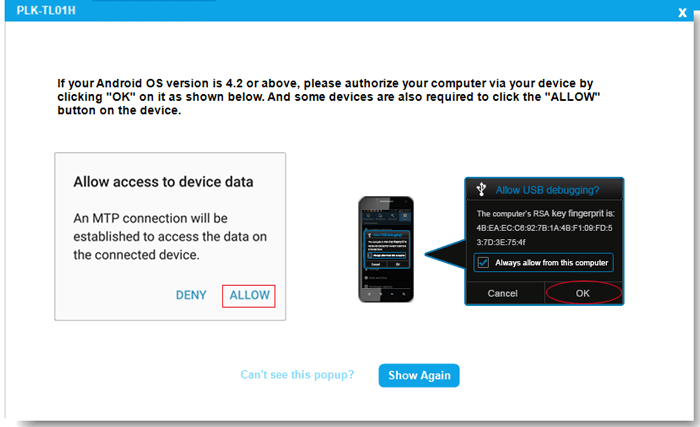
(5) Ahora, el software comienza a instalar Coolmuster Android Assistant (Android Version) en su teléfono Android para conectar el teléfono.
Consejos: Arréglalo aquí si no se pudo conectar Android con un cable USB.
- Conexión Wi-Fi: Conecte Android a la PC con Wi-Fi
Rápido: mira: Inicie Coolmuster Android Backup Manager en la PC > haga clic en el icono de Wi-Fi > descargue e instale Coolmuster Android Assistant (Android Version) > inicie la versión Android y escanee el código QR > conectado correctamente. Consulte los pasos detallados >>
Consejos: Vea qué hacer si no pudo conectarse Android a través de Wi-Fi.
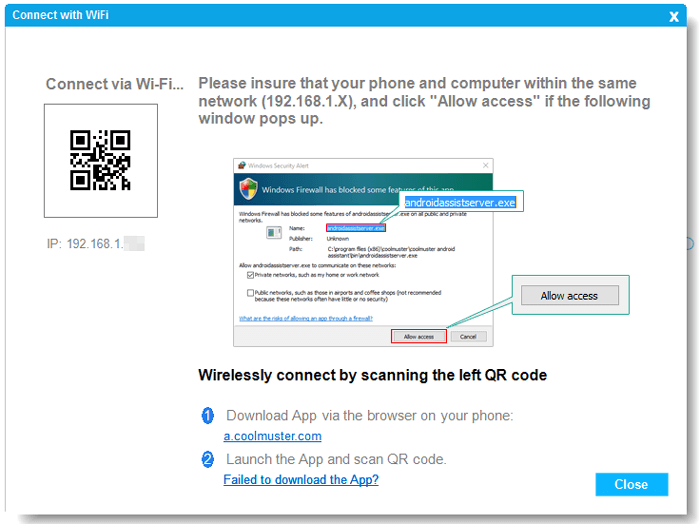
Una vez que el programa reconozca su Android, es posible que vea la interfaz principal como se muestra a continuación. ahora puede comenzar a hacer una copia de seguridad y restaurar los datos de su teléfono Android.

Parte 2. Copia de seguridad Android Phone to PC con 1 clic
- Haga clic en el botón "Copia de seguridad", seleccione los tipos de datos de los que desea hacer una copia de seguridad.

- Si es necesario, haga clic en "Navegador" para obtener una ubicación personalizada en la PC para guardar la copia de seguridad.
- Presione el botón "Copia de seguridad" para comenzar a hacer una copia de seguridad de los archivos Android.

Parte 3. Restaurar Android desde la copia de seguridad con 1 clic
- Haga clic en el botón "Restaurar", seleccione el archivo de copia de seguridad que necesita y los tipos de datos que desea restaurar.
Consejos: Para restaurar selectivamente aplicaciones parciales, puede hacer clic en el icono azul junto a Aplicaciones para elegir las aplicaciones que desea restaurar.

- Si es necesario, marque "Borrar datos antes de restaurar" para eliminar archivos en su teléfono Android.
- Haga clic en el botón "Restaurar" para restaurar los archivos elegidos desde la copia de seguridad a su dispositivo Android conectado.

Consejos: También puede elegir "Agregar carpeta de copia de seguridad" para agregar otros archivos de copia de seguridad desde la PC para restaurar los datos.
Video Tutorial
